列印
您可以在「影像查看器」中列印影像或 PostScript 檔案,並為影像的位置、方向及大小設定參數,加上其它標準的列印設定值,例如紙張的大小和列印的份數。
列印對話框
圖 14–4 列印對話框
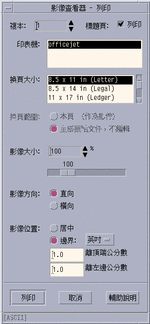 表 14–1 列印對話框選項
表 14–1 列印對話框選項| 選項 | 用途 |
|---|---|
|
份數 |
增加或減少要列印的份數。 |
|
標頭頁 |
選擇是否要列印標頭頁。 |
|
印表機 |
從印表機清單選取要列印影像的印表機。 |
|
頁面大小 |
從標準頁面大小清單選取。這個數值應該跟印表機中的紙張大小配合。 |
|
頁面範圍 |
選擇要列印整份文件還是某一頁。 |
|
影像大小 |
如果「頁面範圍」是「本頁」(內容是影像),您就可以選擇是否要 縮放影像。 |
|
影像方向 |
「直向」是在頁面上垂直列印影像,「橫向」則是以水平方向列印。 |
|
影像位置 |
「居中」(預設值)會將影像列印在頁面中央,而「邊界」則會採用您輸入的數值作為上邊界和左邊界。被標記為 “in” 或 “cm” 的按鈕,則控制邊界的數值為英吋或公分。 |
如果要執行列印(有選項可供選用)
-
用列印參數指定列印工作的細節。
請參閱 表 14–1。
-
按一下「列印」。
如果要預覽將執行列印的檔案
如果想看看用目前「列印」對話框中的設定值,列印「檢視」視窗的內容會是什麼樣子:
-
從「檔案」功能表選擇「預覽列印」。
「預覽列印」對話框會顯示。
如果影像太大,不能納入一頁上,「預覽列印」視窗中的線條會顯示列印頁面的邊界。
-
如果要控制影像或頁面的列印區性,可以將游標移入視窗中,(游標會變成手的形狀),並用滑鼠按鈕 1將影像拖入定位。
-
如果要列印影像,請按一下「列印」,然後在顯示的「列印」對話框中按一下「列印」。
如果需要有關列印設定值的資訊,請參閱 列印對話框 。
-
按一下「關閉」,將「預覽列印」對話框關閉。
如果要列印文件
如果要列印一份正在查看的影像或者多頁文件:
從「檔案」功能表選擇「列印一份」。
「影像查看器」會用目前「列印」對話框中的設定值列印一份檔案。
如果需要有關列印設定值的資訊,請參閱 列印對話框
如果要列印文件中的一頁
如果要列印影像檔
- © 2010, Oracle Corporation and/or its affiliates
